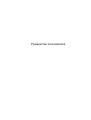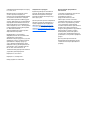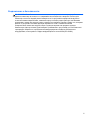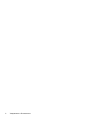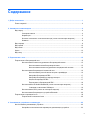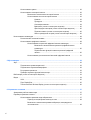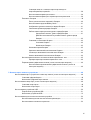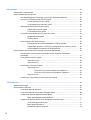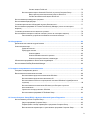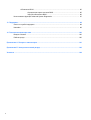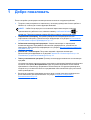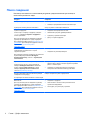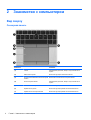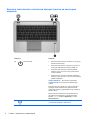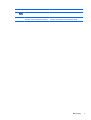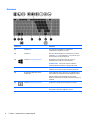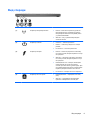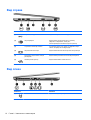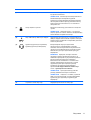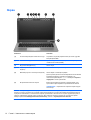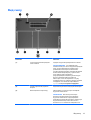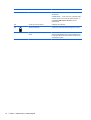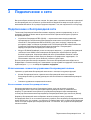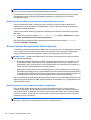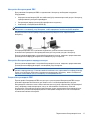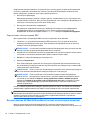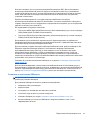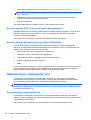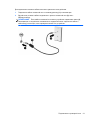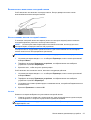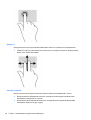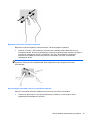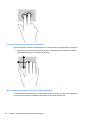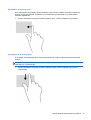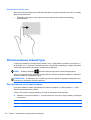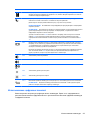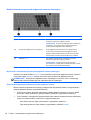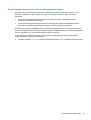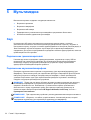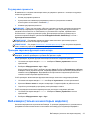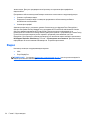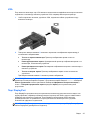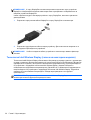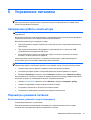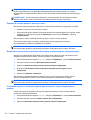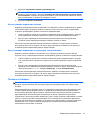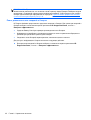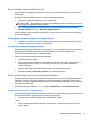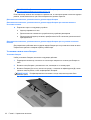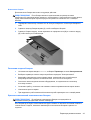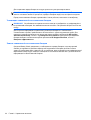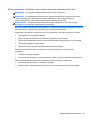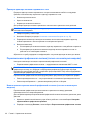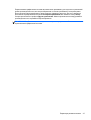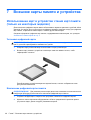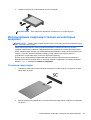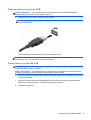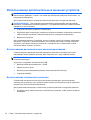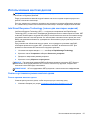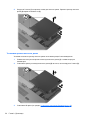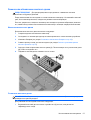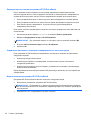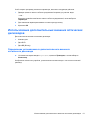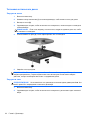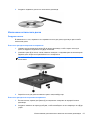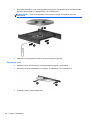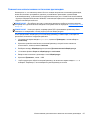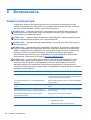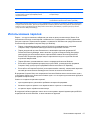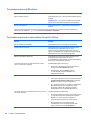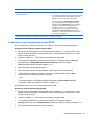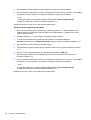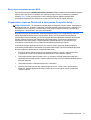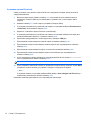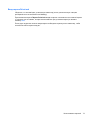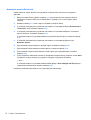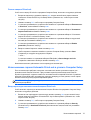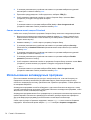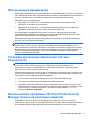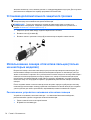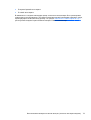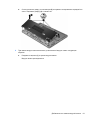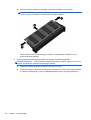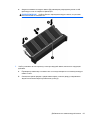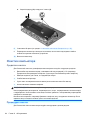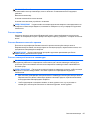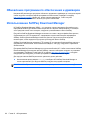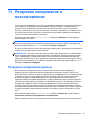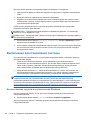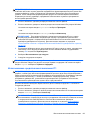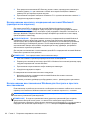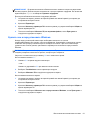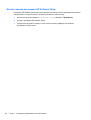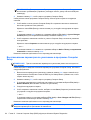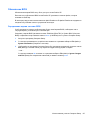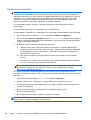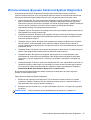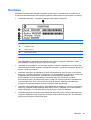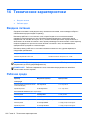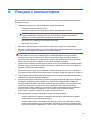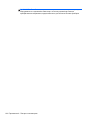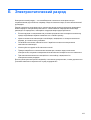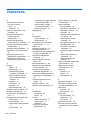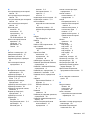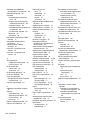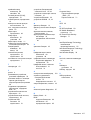Руководство пользователя
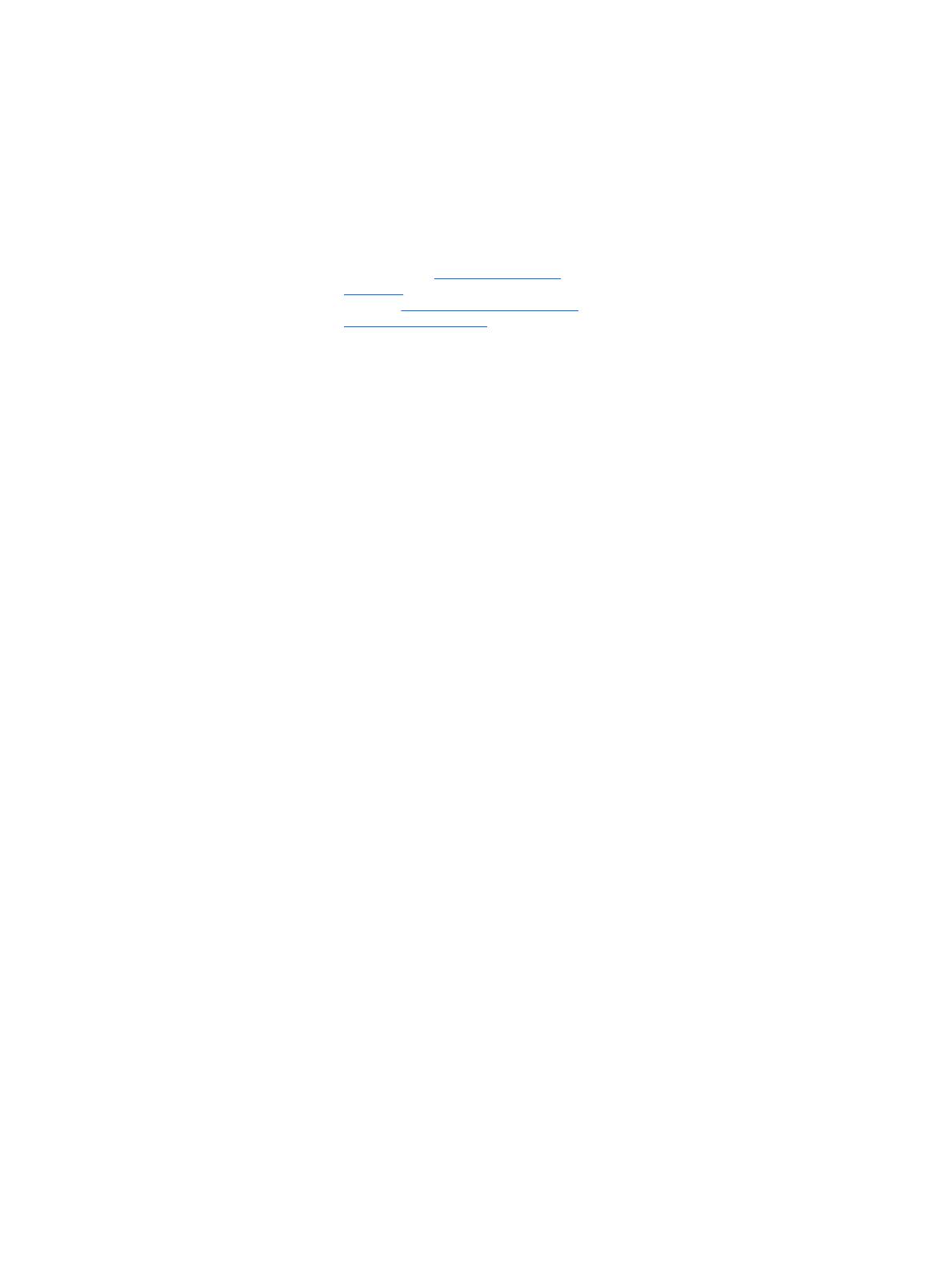
© Hewlett-Packard Development Company,
L.P., 2012, 2013.
Bluetooth является товарным знаком
соответствующего владельца и
используется компанией Hewlett-Packard
по лицензии. Intel является товарным
знаком Intel Corporation в США и других
странах. AMD является торговой маркой
корпорации Advanced Micro Devices, Inc.
Логотип SD является торговой маркой
своего владельца. Java — используемый
в США товарный знак Sun Microsystems,
Inc. Microsoft и Windows —
зарегистрированные в США торговые
марки Microsoft Corporation.
Приведенная в этом документе
информация может быть изменена без
уведомления. Гарантийные
обязательства для продуктов и
услуг HP
приведены только в условиях гарантии,
прилагаемых к каждому продукту и
услуге. Никакие содержащиеся здесь
сведения не могут рассматриваться как
дополнение к этим условиям гарантии.
HP не несет ответственности за
технические или редакторские ошибки и
упущения в данном документе.
Редакция 2-я, июнь 2013 г.
Редакция 1-я, октябрь 2012 г.
Номер документа: 701927-252
Уведомление о продукте
В данном
руководстве описываются
функции, являющиеся общими для
большинства моделей. Некоторые
функции на вашем компьютере могут
быть недоступны.
Для получения актуальных сведений по
данному руководству обращайтесь в
службу поддержки. Для поддержки в
США посетите
http://www.hp.com/go/
contactHP. Для всемирной поддержки
посетите
http://welcome.hp.com/country/
us/en/wwcontact_us.html.
Использование программного
обеспечения
Установка, копирование, загрузка или
иное использование любого
программного продукта,
предустановленного на этом
компьютере, означает согласие с
условиями лицензионного соглашения
HP. Если вы не принимаете условия
этого соглашения, единственным
способом защиты ваших прав является
возврат всего неиспользованного
продукта (оборудования и программного
обеспечения) в течение 14 дней с
возмещением уплаченной суммы в
соответствии с правилами возврата в
организации
, в которой был приобретен
продукт.
Для получения дополнительной
информации или возмещения полной
стоимости компьютера обращайтесь к
продавцу.

Уведомление о безопасности
ВНИМАНИЕ! Во избежание возможных ожогов или перегрева компьютера при работе не
держите компьютер на коленях и не закрывайте вентиляционные отверстия. Используйте
компьютер только на твердой ровной поверхности. Не допускайте перекрытия воздушного
потока жесткими поверхностями, такими как корпус стоящего рядом принтера, или мягкими
предметами, такими как подушки, ковры с ворсом или предметы одежды. Кроме
того, во время
работы не допускайте контакта адаптера переменного тока с кожей или мягкими
поверхностями, такими как подушки, ковры с длинным ворсом или предметы одежды.
Компьютер и адаптер питания удовлетворяют требованиям к допустимой для пользователей
температуре поверхности, определенным международным стандартом безопасности
оборудования, используемого в сфере информационных технологий (IEC 60950).
iii

iv Уведомление о безопасности

Содержание
1 Добро пожаловать ........................................................................................................................................ 1
Поиск сведений ................................................................................................................................... 2
2 Знакомство с компьютером ........................................................................................................................ 4
Вид сверху ........................................................................................................................................... 4
Сенсорная панель .............................................................................................................. 4
Индикаторы ........................................................................................................................ 5
Кнопки и считыватель отпечатков пальцев (только на некоторых моделях) ................ 6
Клавиши .............................................................................................................................. 8
Вид спереди ........................................................................................................................................ 9
Вид справа ........................................................................................................................................ 10
Вид слева .......................................................................................................................................... 10
Экран ................................................................................................................................................. 12
Вид снизу ........................................................................................................................................... 13
3 Подключение к сети ................................................................................................................................... 15
Подключение к беспроводной сети ................................................................................................. 15
Использование элементов управления беспроводной связью .................................... 15
Использование
кнопки беспроводной связи ................................................. 15
Использование элементов управления операционной системы ................ 16
Использование беспроводной локальной сети ............................................................. 16
Использование учетной записи интернет-провайдера ................................ 16
Настройка беспроводной ЛВС ....................................................................... 17
Настройка беспроводного маршрутизатора ................................................. 17
Защита беспроводной ЛВС ............................................................................ 17
Подключение к беспроводной ЛВС ................................................................ 18
Использование HP Mobile Broadband (только на некоторых моделях) ....................... 18
Установка и извлечение SIM-карты ............................................................... 19
Использование GPS (только на некоторых моделях) ................................................... 20
Использование беспроводных устройств Bluetooth ...................................................... 20
Подключение к проводной сети
...................................................................................................... 20
Подключение к локальной сети ...................................................................................... 20
4 Указывающие устройства и клавиатура ................................................................................................ 22
Использование указывающих устройств ........................................................................................ 22
Настройка пользовательских параметров указывающих устройств ........................... 22
v

Использование указки ..................................................................................................... 22
Использование сенсорной панели ................................................................................. 22
Выключение и включение сенсорной панели ............................................... 23
Использование жестов сенсорной панели .................................................... 23
Касание ............................................................................................ 23
Прокрутка ......................................................................................... 24
Сжатие/растяжение ........................................................................ 24
Вращение (только на некоторых моделях) ................................... 25
Щелчок двумя пальцами (только на некоторых моделях) .......... 25
Перелистывание (только на некоторых моделях) ....................... 26
Жесты проведения по краю (только на некоторых моделях) ...... 26
Использование клавиатуры ............................................................................................................. 28
Расположение сочетаний клавиш .................................................................................. 28
Использование цифровых панелей
................................................................................ 29
Использование встроенной цифровой панели клавиатуры ........................ 30
Включение и выключение встроенной цифровой панели
клавиатуры ...................................................................................... 30
Переключение функций клавиш встроенной цифровой
панели .............................................................................................. 30
Использование дополнительной внешней цифровой панели ..................... 31
5 Мультимедиа ............................................................................................................................................... 32
Звук .................................................................................................................................................... 32
Подключение громкоговорителей .................................................................................. 32
Подключение наушников/микрофона ............................................................................. 32
Регулировка громкости .................................................................................................... 33
Проверка звуковых функций компьютера ...................................................................... 33
Веб-камера (только на некоторых моделях) .................................................................................. 33
Видео ................................................................................................................................................. 34
VGA ................................................................................................................................... 35
Порт DisplayPort ............................................................................................................... 35
Технология Intel Wireless Display (только на некоторых
моделях) .............................. 36
6 Управление питанием ................................................................................................................................ 37
Завершение работы компьютера .................................................................................................... 37
Параметры режимов питания .......................................................................................................... 37
Использование режимов энергосбережения ................................................................. 37
Переход в спящий режим и выход из него .................................................... 38
Включение и выключение режима гибернации, инициируемого
пользователем ................................................................................................. 38
vi

Установка защиты с помощью пароля при выходе из
энергосберегающего режима ......................................................................... 38
Использование индикатора питания ............................................................. 39
Использование индикатора и параметров электропитания ........................ 39
Питание от батареи ......................................................................................................... 39
Поиск дополнительных сведений о батарее ................................................. 40
Использование средства Battery Check ......................................................... 41
Отображение уровня оставшегося заряда батареи ..................................... 41
Увеличение времени разрядки батареи ........................................................ 41
Работа компьютера при низком уровне заряда батареи ............................. 41
Определение низкого уровня заряда батареи ............................. 41
Действия пользователя
в условиях низкого уровня заряда
батареи ............................................................................................ 42
Установка и извлечение батареи ................................................................... 42
Установка батареи .......................................................................... 42
Извлечение батареи ....................................................................... 43
Экономия энергии батареи ............................................................................. 43
Хранение заменяемой пользователем батареи ........................................... 43
Утилизация заменяемой пользователем батареи ........................................ 44
Замена заменяемой пользователем батареи ............................................... 44
Использование внешнего источника питания переменного тока ................................ 45
Проверка адаптера питания переменного тока ............................................ 46
Переключаемая графическая система (только на некоторых моделях) ..................... 46
Использование переключаемой графической системы (
только на
некоторых моделях) ........................................................................................ 46
7 Внешние карты памяти и устройства ..................................................................................................... 48
Использование карт в устройстве чтения карт памяти (только на некоторых моделях) ........... 48
Установка цифровой карты ............................................................................................. 48
Извлечение цифровой карты памяти ............................................................................. 48
Использование смарт-карт (только на некоторых моделях) ......................................................... 49
Установка смарт-карты .................................................................................................... 49
Извлечение смарт-карты ................................................................................................. 50
Использование устройства USB ..................................................................................................... 50
Подключение устройства USB ........................................................................................ 51
Извлечение устройства USB ........................................................................................... 51
Использование дополнительных внешних устройств ................................................................... 52
Использование
дополнительных внешних дисководов ................................................ 52
Использование стыковочного разъема .......................................................................... 52
vii

8 Дисководы ................................................................................................................................................... 54
Обращение с дисководами .............................................................................................................. 54
Использование жестких дисков ....................................................................................................... 55
Intel Smart Response Technology (только для некоторых моделей) ............................. 55
Снятие и установка крышки жесткого диска .................................................................. 55
Снятие крышки жесткого диска ...................................................................... 55
Установка крышки жесткого диска ................................................................. 56
Замена или обновление жесткого диска ........................................................................ 57
Извлечение жесткого диска ............................................................................ 57
Установка жесткого диска ............................................................................... 57
Улучшение производительности жесткого диска .......................................................... 58
Дефрагментация диска ................................................................................... 58
Очистка диска .................................................................................................. 59
Использование HP 3D DriveGuard .................................................................................. 59
Определение состояния программы HP 3D DriveGuard .............................. 60
Управление
питанием с помощью «запаркованного» жесткого диска ........ 60
Использование программы HP 3D DriveGuard .............................................. 60
Использование дополнительных внешних оптических дисководов ............................................. 61
Определение установленного дополнительного внешнего оптического
дисковода ......................................................................................................................... 61
Установка оптического диска .......................................................................................... 62
Загрузка в лоток .............................................................................................. 62
Загрузка в слот ................................................................................................ 62
Извлечение оптического диска ....................................................................................... 63
Загрузка в лоток .............................................................................................. 63
Если лоток для диска открывается нормально ............................ 63
Если лоток для диска не открывается нормально ....................... 63
Загрузка в слот ................................................................................................ 64
Совместное
использование оптических дисководов .................................................... 65
9 Безопасность ............................................................................................................................................... 66
Защита компьютера ......................................................................................................................... 66
Использование паролей .................................................................................................................. 67
Установка паролей Windows ........................................................................................... 68
Установка паролей в программе Computer Setup ......................................................... 68
Управление паролем администратора BIOS ................................................................. 69
Ввод пароля администратора BIOS ............................................................... 71
Управление паролем DriveLock в программе Computer Setup ..................................... 71
Установка пароля DriveLock ........................................................................... 72
Ввод пароля DriveLock .................................................................................... 73
Изменение пароля DriveLock .......................................................................... 74
viii

Снятие защиты DriveLock ............................................................................... 75
Использование пароля Automatic DriveLock в утилите Computer Setup ...................... 75
Ввод пароля для автоматической защиты DriveLock ................................... 75
Снятие автоматической защиты DriveLock ................................................... 76
Использование антивирусных программ ........................................................................................ 76
Использование брандмауэра .......................................................................................................... 77
Установка критических обновлений системы безопасности ......................................................... 77
Использование программы HP ProtectTools Security Manager (только на некоторых
моделях) ............................................................................................................................................ 77
Установка дополнительного защитного тросика ........................................................................... 78
Использование сканера отпечатков пальцев (только на некоторых моделях) ........................... 78
Расположение устройства считывания отпечатков пальцев ....................................... 78
10 Обслуживание ........................................................................................................................................... 80
Добавление или
замена модулей памяти ...................................................................................... 80
Очистка компьютера ........................................................................................................................ 84
Средства очистки ............................................................................................................. 84
Процедуры очистки .......................................................................................................... 84
Очистка экрана ................................................................................................ 85
Очистка боковых панелей и крышки .............................................................. 85
Очистка сенсорной панели и клавиатуры ..................................................... 85
Обновление программного обеспечения и драйверов ................................................................. 86
Использование SoftPaq Download Manager ................................................................................... 86
11 Резервное копирование и восстановление ......................................................................................... 87
Резервное копирование данных ..................................................................................................... 87
Выполнение восстановления системы ........................................................................................... 88
Использование средств восстановления Windows ....................................................... 88
Использование средства восстановления f11 ............................................................... 89
Использование носителя с операционной системой Windows 8 (приобретается
отдельно) .......................................................................................................................... 90
Использование восстановления Windows для быстрого и простого
восстановления ................................................................................................................ 90
Удалить все и переустановить Windows ........................................................................ 91
Использование программы HP Software Setup .............................................................. 92
12 Утилита Computer Setup (BIOS) и функция Advanced System Diagnostics ..................................... 93
Использование утилиты Computer Setup ....................................................................................... 93
Запуск программы Computer Setup ................................................................................ 93
Перемещение и выбор параметров в программе Computer Setup .............................. 93
Восстановление параметров по умолчанию в программе Computer Setup ................ 94
ix

Обновление BIOS ............................................................................................................ 95
Определение версии системы BIOS .............................................................. 95
Загрузка обновления BIOS ............................................................................. 96
Использование функции Advanced System Diagnostics ................................................................ 97
13 Поддержка .................................................................................................................................................. 98
Связь со службой поддержки .......................................................................................................... 98
Наклейки ........................................................................................................................................... 99
14 Технические характеристики ................................................................................................................ 100
Входное питание ............................................................................................................................ 100
Рабочая среда ................................................................................................................................ 100
Приложение А Поездки с компьютером .................................................................................................. 101
Приложение Б Электростатический разряд ........................................................................................... 103
Указатель ........................................................................................................................................................ 104
x

1 Добро пожаловать
После настройки и регистрации компьютера важно выполнить следующие действия.
●
Потратьте немного времени на знакомство с печатным руководством Основы работы с
Windows 8, чтобы изучить новые функции Windows®.
СОВЕТ: Чтобы быстро вернуться на начальный экран компьютера из открытого
приложения или с рабочего стола, нажмите клавишу с эмблемой Windows на
клавиатуре. Повторное нажатие клавиши Windows возвратит предыдущий экран.
●
Подключение к Интернету. Настройка проводной или беспроводной сети для
подключения к Интернету. Дополнительную информацию см. в разделе
Использование
учетной записи интернет-провайдера на стр. 16.
●
Обновление антивирусной программы. Защита компьютера от повреждений,
вызванных вирусами. Программное обеспечение предварительно установлено на
компьютере. Дополнительную информацию см. в разделе
Использование антивирусных
программ на стр. 76.
●
Знакомство с компьютером. Получение сведений о функциях компьютера.
Дополнительную информацию см. в разделах
Знакомство с компьютером на стр. 4 и
Указывающие устройства и клавиатура на стр. 22.
●
Поиск установленных программ. Просмотр списка предустановленных на компьютере
программ.
На начальном экране щелкните панель инструментов приложений правой кнопкой мыши и
щелкните пиктограмму Все приложения. Для получения сведений об использовании
прилагаемого к компьютеру программного обеспечения см. инструкции производителя,
которые могут поставляться вместе с программным обеспечением или доступны на веб-
сайте производителя.
●
Выполните резервное копирование жесткого диска, создав диски восстановления или
флэш-накопитель для восстановления. См. раздел
Резервное копирование и
восстановление на стр. 87.
1

Поиск сведений
Компьютер поставляется с несколькими ресурсами, предназначенными для помощи в
выполнении различных задач.
Ресурсы Сведения
Постер Инструкции по установке
●
Настройка компьютера
●
Помощь в определении компонентов компьютера
Руководство Основы работы с Windows 8 Обзор по работе и навигации в Windows 8.
справка и поддержка
Чтобы открыть "Справку и поддержку", введите
cправка и выберите Справка и поддержка в
списке приложений.
Для получения актуальных сведений по данному
руководству обращайтесь в службу поддержки.
Для поддержки
в США посетите http://www.hp.com/
go/contactHP. Для всемирной поддержки посетите
http://welcome.hp.com/country/us/en/
wwcontact_us.html.
●
Сведения об операционной системе
●
Обновление программ, драйверов и BIOS
●
Средства устранения неполадок
●
Доступ к службе поддержки
Уведомления о соответствии стандартам,
требованиям к безопасности и охране
окружающей среды
Для перехода к данному руководству на начальном
экране выберите приложение HP Support
Assistant, Компьютер, а потом — Руководства
пользователя.
● Сведения о безопасности и соответствии стандартам
●
Сведения об
утилизации батареи
Руководство по безопасной и удобной работе
Чтобы получить доступ к этому руководству,
выберите HP Support Assistant на начальном
экране, выберите Мой компьютер, а затем
выберите Руководства пользователя или
посетите
http://www.hp.com/ergo.
● Правильное размещение компьютера, организация
рабочего места, меры по защите здоровья и правила
работы с компьютером
● Сведения по технике безопасности при работе с
электрическими и механическими устройствами
Брошюра Worldwide Telephone Numbers (Номера
телефонов по всему миру)
Эта брошюра поставляется вместе с компьютером.
Номера телефонов службы поддержки HP
Веб-сайт HP
Для получения актуальных сведений по данному
руководству
обращайтесь в службу поддержки.
Для поддержки в США посетите
http://www.hp.com/
go/contactHP. Для всемирной поддержки посетите
http://welcome.hp.com/country/us/en/
wwcontact_us.html.
● Сведения о поддержке
●
Заказ запасных частей и поиск дополнительной
справочной информации
● Аксессуары, доступные для устройства
2 Глава 1 Добро пожаловать

Ресурсы Сведения
Ограниченная гарантия*
Для перехода к гарантии на начальном экране
выберите приложение HP Support Assistant,
Компьютер, а потом — Руководства
пользователя или же перейдите по ссылке
http://www.hp.com/go/orderdocuments.
Сведения о гарантии
*Ограниченную гарантию HP, доступную для данного продукта, можно найти в руководствах пользователя на
компьютере и/или на прилагаемом к устройству диске CD/DVD. Для некоторых стран и регионов компания HP может
включать в комплект поставки печатный экземпляр ограниченной гарантии HP. В некоторых странах и регионах, в
комплект поставки для которых не входит печатный
экземпляр гарантии, его можно запросить на веб-странице
http://www.hp.com/go/orderdocuments или обратиться в компанию HP по адресу:
● Северная Америка: Hewlett-Packard, MS POD, 11311 Chinden Blvd., Boise, ID 83714, USA
● Европа, Средний Восток, Африка: Hewlett-Packard, POD, Via G. Di Vittorio, 9, 20063, Cernusco s/Naviglio (MI),
Italy
● Тихоокеанская Азия: Hewlett-Packard, POD, P.O. Box 200, Alexandra Post Office, Singapore 911507
При заказе печатного экземпляра гарантии укажите номер продукта, срок действия гарантии (указан на сервисной
наклейке), свое имя и почтовый адрес.
ВАЖНО! НЕ возвращайте изделие HP по указанным выше адресам. Для поддержки в США посетите
http://www.hp.com/go/contactHP. Для всемирной поддержки посетите http://welcome.hp.com/country/us/en/
wwcontact_us.html.
Поиск сведений 3

2 Знакомство с компьютером
Вид сверху
Сенсорная панель
Компонент Описание
(1) Указка Перемещение указателя, выбор и запуск объектов на
экране.
(2) Левая кнопка указки Выполняет функцию левой кнопки мыши.
(3) Кнопка включения/выключения сенсорной
панели
Включение и выключение сенсорной панели.
(4) Зона сенсорной панели Перемещение указателя, выбор и запуск объектов на
экране.
(5) Левая кнопка сенсорной панели Выполняет функцию левой кнопки мыши.
(6) Правая кнопка указки Выполняет
функции правой кнопки внешней мыши.
(7) Правая кнопка сенсорной панели Выполняет функции правой кнопки внешней мыши.
4 Глава 2 Знакомство с компьютером

Индикаторы
Компонент Описание
(1)
Индикатор питания ● Светится — компьютер включен.
●
Мигает — компьютер находится в режиме сна.
●
Не светится — компьютер выключен или находится
в режиме гибернации.
(2)
Индикатор выключения микрофона
●
Светится — Микрофон выключен.
●
Желтый — Микрофон включен.
(3) Индикатор num lock Светится — включен режим num lock.
(4)
Индикатор беспроводной связи ● Белый — включено встроенное устройство
беспроводной связи, например устройство
беспроводной локальной сети (WLAN) и/или
устройство Bluetooth®.
●
Желтый — все устройства беспроводной связи
выключены.
(5)
Индикатор отключения звука
●
Желтый — Звук компьютера отключен.
●
Не светится — Звук компьютера включен.
(6) Индикатор caps lock Светится — включен верхний регистр.
(7) Индикатор сенсорной панели
●
Желтый — сенсорная панель выключена.
●
Не светится — сенсорная панель включена.
Вид сверху 5

Кнопки и считыватель отпечатков пальцев (только на некоторых
моделях)
Компонент Описание
(1)
Кнопка питания
●
Если компьютер выключен, нажмите эту кнопку для
включения компьютера.
●
Если компьютер включен, нажмите и отпустите эту
кнопку для перевода компьютера в режим сна.
●
Если компьютер находится в спящем режиме,
нажмите и сразу отпустите кнопку для выхода из
спящего режима.
● Если компьютер находится в режиме гибернации,
нажмите и сразу отпустите
эту кнопку для выхода из
режима гибернации.
ПРЕДУПРЕЖДЕНИЕ. При нажатии и удержании
клавиши питания все несохраненные данные будут
утеряны.
Если компьютер не отвечает и не удается выполнить
процедуры выключения Windows, для выключения
компьютера нажмите и удерживайте кнопку питания не
менее 5 секунд.
Дополнительные сведения об электропитании см. в
настройках электропитания. На начальном экране
введите питание, выберите
Параметры, а затем
Электропитание.
(2)
Кнопка беспроводной связи Включение или выключение беспроводной связи, но без
установки беспроводного подключения.
6 Глава 2 Знакомство с компьютером

Компонент Описание
(3)
Кнопка отключения звука Выключение и включение звука динамика.
(4) Устройство считывания отпечатков
пальцев (только на некоторых моделях)
Позволяет выполнять вход в систему Windows по
отпечатку пальца вместо использования пароля.
Вид сверху 7

Клавиши
Компонент Описание
(1) Клавиша esc При нажатии одновременно с клавишей fn
отображаются сведения о системе.
(2) Клавиша fn При нажатии одновременно с клавишей со стрелкой,
клавишей num lk или клавишей esc запускаются часто
используемые системные функции.
(3)
Клавиша с эмблемой Windows Возвращает на начальный экран из открытого
приложения или рабочего стола Windows.
ПРИМЕЧАНИЕ. Повторное нажатие клавиши с
эмблемой Windows возвратит предыдущий экран.
(4) Функциональные клавиши При нажатии одновременно с клавишей fn выполняют
наиболее часто используемые системные функции.
(5) Встроенная цифровая панель
клавиатуры
Когда цифровая панель включена, ее клавиши можно
использовать как клавиши внешней цифровой
панели.
Каждая клавиша панели клавиатуры выполняет
функцию, обозначенную значком в верхнем правом углу
клавиши.
(6)
Клавиша приложений Windows Отображает параметры для выбранного объекта.
(7) Клавиша num lk При нажатии одновременно с клавишей fn включает/
выключает встроенную цифровую панель.
8 Глава 2 Знакомство с компьютером

Вид спереди
Компонент Описание
(1)
Индикатор беспроводной связи
●
Белый — включено встроенное устройство
беспроводной связи, например устройство
беспроводной локальной сети (WLAN) и/или
устройство Bluetooth®.
●
Желтый — все устройства беспроводной
связи выключены.
(2)
Индикатор питания
●
Светится — компьютер включен.
●
Мигает — компьютер находится в спящем
режиме.
● Не светится — компьютер выключен.
(3)
Индикатор батареи
●
Белый — компьютер подключен к внешнему
источнику питания, батарея заряжена от 90 до
99 процентов.
● Желтый — компьютер подключен к внешнему
источнику питания, батарея заряжена от 0 до
90 процентов.
●
Мигающий желтый — батарея, являющаяся
единственным доступным источником
питания, достигла низкого уровня заряда. При
достижении критически низкого уровня заряда
индикатор батареи начинает часто мигать.
●
Не светится — батарея
полностью заряжена.
(4)
Индикатор жесткого диска ● Мигающий белый — обращение к жесткому
диску.
●
Желтый — программа HP 3D DriveGuard
временно «запарковала» жесткий диск.
Вид спереди 9

Вид справа
Компонент Описание
(1)
Порты USB 3.0 (2) Подключение дополнительных устройств USB.
(2)
Порт DisplayPort Подключение к дополнительному устройству
цифрового отображения, такому как
высокопроизводительный монитор или проектор.
(3) Устройство чтения карт памяти Считывание данных и их запись на цифровые карты
памяти, например Secure Digital (SD).
(4)
Порт внешнего монитора Подключение внешнего монитора VGA или проектора.
(5) Разъем для подключения станции
расширения
Подключение дополнительной станции расширения.
(6)
Сетевой разъем (RJ-45) Подключение кабеля локальной сети.
Вид слева
Компонент Описание
(1)
Разъем питания Подключение адаптера переменного тока.
10 Глава 2 Знакомство с компьютером
Страница загружается ...
Страница загружается ...
Страница загружается ...
Страница загружается ...
Страница загружается ...
Страница загружается ...
Страница загружается ...
Страница загружается ...
Страница загружается ...
Страница загружается ...
Страница загружается ...
Страница загружается ...
Страница загружается ...
Страница загружается ...
Страница загружается ...
Страница загружается ...
Страница загружается ...
Страница загружается ...
Страница загружается ...
Страница загружается ...
Страница загружается ...
Страница загружается ...
Страница загружается ...
Страница загружается ...
Страница загружается ...
Страница загружается ...
Страница загружается ...
Страница загружается ...
Страница загружается ...
Страница загружается ...
Страница загружается ...
Страница загружается ...
Страница загружается ...
Страница загружается ...
Страница загружается ...
Страница загружается ...
Страница загружается ...
Страница загружается ...
Страница загружается ...
Страница загружается ...
Страница загружается ...
Страница загружается ...
Страница загружается ...
Страница загружается ...
Страница загружается ...
Страница загружается ...
Страница загружается ...
Страница загружается ...
Страница загружается ...
Страница загружается ...
Страница загружается ...
Страница загружается ...
Страница загружается ...
Страница загружается ...
Страница загружается ...
Страница загружается ...
Страница загружается ...
Страница загружается ...
Страница загружается ...
Страница загружается ...
Страница загружается ...
Страница загружается ...
Страница загружается ...
Страница загружается ...
Страница загружается ...
Страница загружается ...
Страница загружается ...
Страница загружается ...
Страница загружается ...
Страница загружается ...
Страница загружается ...
Страница загружается ...
Страница загружается ...
Страница загружается ...
Страница загружается ...
Страница загружается ...
Страница загружается ...
Страница загружается ...
Страница загружается ...
Страница загружается ...
Страница загружается ...
Страница загружается ...
Страница загружается ...
Страница загружается ...
Страница загружается ...
Страница загружается ...
Страница загружается ...
Страница загружается ...
Страница загружается ...
Страница загружается ...
Страница загружается ...
Страница загружается ...
Страница загружается ...
Страница загружается ...
Страница загружается ...
Страница загружается ...
Страница загружается ...
-
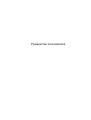 1
1
-
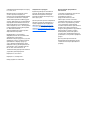 2
2
-
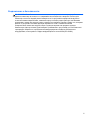 3
3
-
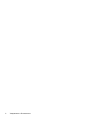 4
4
-
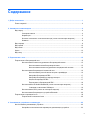 5
5
-
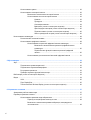 6
6
-
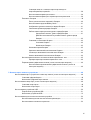 7
7
-
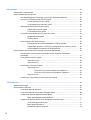 8
8
-
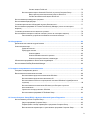 9
9
-
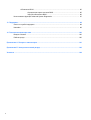 10
10
-
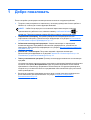 11
11
-
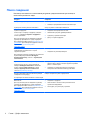 12
12
-
 13
13
-
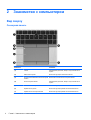 14
14
-
 15
15
-
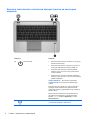 16
16
-
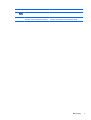 17
17
-
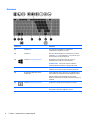 18
18
-
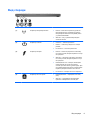 19
19
-
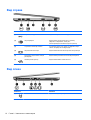 20
20
-
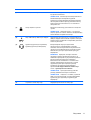 21
21
-
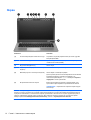 22
22
-
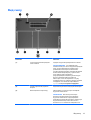 23
23
-
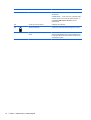 24
24
-
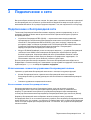 25
25
-
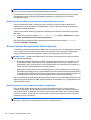 26
26
-
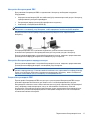 27
27
-
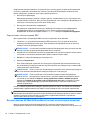 28
28
-
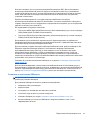 29
29
-
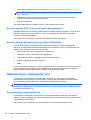 30
30
-
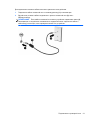 31
31
-
 32
32
-
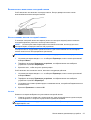 33
33
-
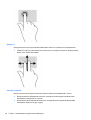 34
34
-
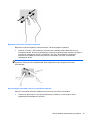 35
35
-
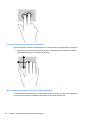 36
36
-
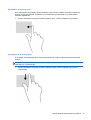 37
37
-
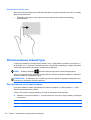 38
38
-
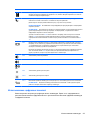 39
39
-
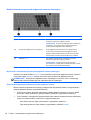 40
40
-
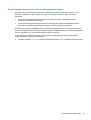 41
41
-
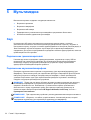 42
42
-
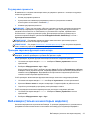 43
43
-
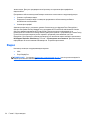 44
44
-
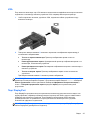 45
45
-
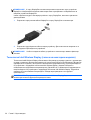 46
46
-
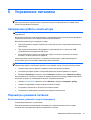 47
47
-
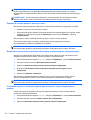 48
48
-
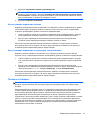 49
49
-
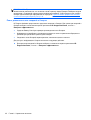 50
50
-
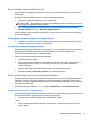 51
51
-
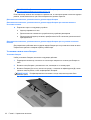 52
52
-
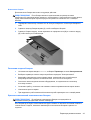 53
53
-
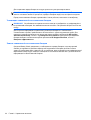 54
54
-
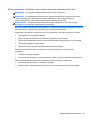 55
55
-
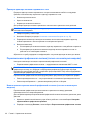 56
56
-
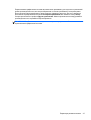 57
57
-
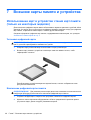 58
58
-
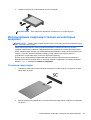 59
59
-
 60
60
-
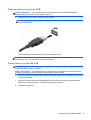 61
61
-
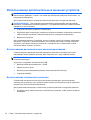 62
62
-
 63
63
-
 64
64
-
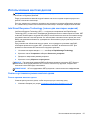 65
65
-
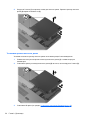 66
66
-
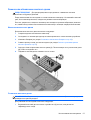 67
67
-
 68
68
-
 69
69
-
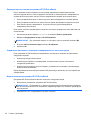 70
70
-
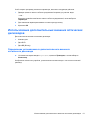 71
71
-
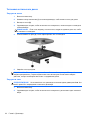 72
72
-
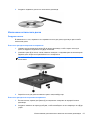 73
73
-
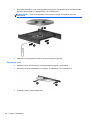 74
74
-
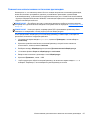 75
75
-
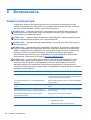 76
76
-
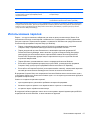 77
77
-
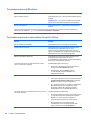 78
78
-
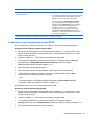 79
79
-
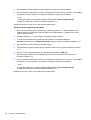 80
80
-
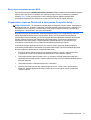 81
81
-
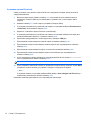 82
82
-
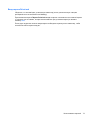 83
83
-
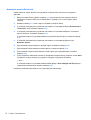 84
84
-
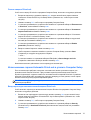 85
85
-
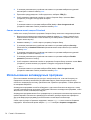 86
86
-
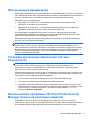 87
87
-
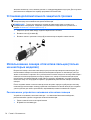 88
88
-
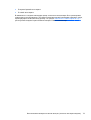 89
89
-
 90
90
-
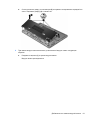 91
91
-
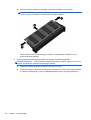 92
92
-
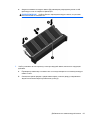 93
93
-
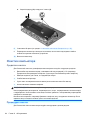 94
94
-
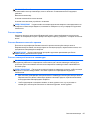 95
95
-
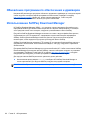 96
96
-
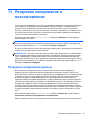 97
97
-
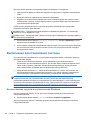 98
98
-
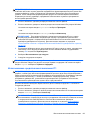 99
99
-
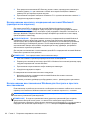 100
100
-
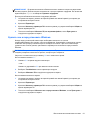 101
101
-
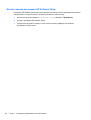 102
102
-
 103
103
-
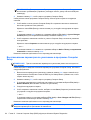 104
104
-
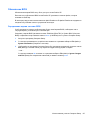 105
105
-
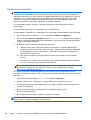 106
106
-
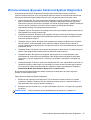 107
107
-
 108
108
-
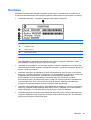 109
109
-
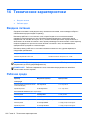 110
110
-
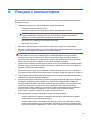 111
111
-
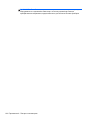 112
112
-
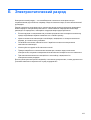 113
113
-
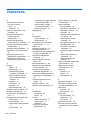 114
114
-
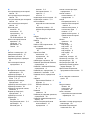 115
115
-
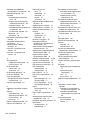 116
116
-
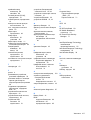 117
117
HP EliteBook Folio 9470m Notebook PC (ENERGY STAR) Руководство пользователя
- Тип
- Руководство пользователя
Задайте вопрос, и я найду ответ в документе
Поиск информации в документе стал проще с помощью ИИ
Похожие модели бренда
-
HP EliteBook 2170p Notebook PC Руководство пользователя
-
HP ZBook 17 Mobile Workstation Руководство пользователя
-
HP 355 G2 J4T00EA Руководство пользователя
-
HP 355 G2 Notebook PC Справочное руководство
-
HP EliteBook Folio 9470m H4P04EA Руководство пользователя
-
HP ProBook 6570b Notebook PC Руководство пользователя
-
HP EliteBook 8770w Mobile Workstation Руководство пользователя
-
HP ProBook 445 G1 Notebook PC Руководство пользователя
-
HP ZBook 17 G2 Mobile Workstation (ENERGY STAR) Руководство пользователя
-
HP EliteBook 8570w Mobile Workstation Руководство пользователя